楽天モバイルへ乗り換えしたいけど、手続きがわからん!という方向けに、前回の記事ではオンライン契約までの説明をしました。
・実際に端末が家に届いてからMNPの手続きってどうするの?
・端末の初期設定ってどうしたらいいの?
今回はそんな疑問を解決していきます。
画像をはさみながら解説していきますので、はじめての人でも分かりやすい解説になっています!
・MNP転入手続き時に注意すること
・端末の初期設定
 ハルトモ
ハルトモいつ終わるか分かりませんので、乗り遅れて損しないでください!
こんにちはハルトモです。突然ですが私は楽天モバイルを利用しています。理由としては節約目的。で、利用してみての結論は携帯料金が劇的に安くなりました!かなり実感してます。というのも私が契約した段階では1年間無料キャンペー[…]
端末が届いた!さあMNPを開通しよう!!
楽天モバイルへの契約手続きも終わったし、楽天モバイルを利用できる端末もある。
ということで、ここからはMNPの開通手続きをしていきましょう。
SIMカードを端末に入れよう
端末が届いたら一番最初にやること。それは、
恐らく、端末横の小さな穴に付属のピンを刺すとSIMカードを入れる場所が出てくるはずです。
MNP転入手続き、実は簡単なんです
次に行うのは本命のMNP転入手続き。
なんですが、実はもの凄く簡単なんです(笑)
やることはたったの3つ。しかもほぼ画面を選択してタップするだけ。
①今使っている端末からmy楽天モバイルへアクセス
注意点としては今使っている端末を利用すること。
「新しい端末届いたぞ!」って勢いで間違えないように注意しましょう。
②該当の申込番号を選択してタップ
③MNP転入するをタップ
以上でMNP転入手続きは完了です。
MNP開通には受付時間の指定があるので注意
MNP開通手続きは受付時間によって完了するタイミングが違うのでご注意ください。
| 受付時間 | MNP完了時間 |
|---|---|
| 9:00~21:00 | 当日中 |
| 21:01~翌8:59 | 翌9:00以降 |
 男性
男性
ハルトモ
利用する端末の初期設定をしよう
ここまでできたらあと一息。端末の初期設定をしましょう。
端末ごとに設定方法が違うのでこの部分については、端末に付属している説明書もしくは、楽天モバイルのページを確認しながら作業してもらうのがオススメ。
リンク先のページでは機種ごとに設定用の動画があってわかりやすい。
この辺りは「楽天モバイルわかってるなー」って思いますね。
楽天モバイル(楽天回線)製品の各端末初期設定方法はこちら。楽天モバイル(楽天回線)でご利用いただく、Android端末や…
楽天モバイルへの切り替えって実は簡単なんです!
しかも聞いてみると、結構な金額を携帯代に使ってるんですよね。
「手続き大変じゃない?」「ちゃんと繋がるの?」なんて言われました(笑)
楽天モバイルって名古屋でちゃんとつながるの?楽天モバイルがどうしても後発の携帯電話会社ということで不安だったりしませんか?私も契約するときは内心、「ま、ダメならダメですぐ乗り換えよう」くらいの気持ちで契約しました。実[…]
 ハルトモ
ハルトモもし今、月に1万円近く支払っていたらトータルで3万円⁉︎
